|
|
| 【監査処理】 |
| 入力されたデータに対してどのようなチェックを行うかを監査項目として登録することで監査業務の標準化を図れます。監査完了後に終了処理を実行して仕訳をロックすることや監査報告書を作成することも可能です。 |
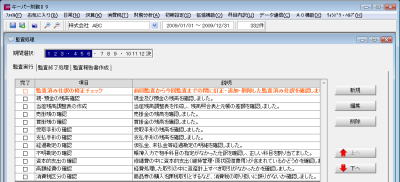
|
| 【監査チェック】 |
| 会計事務所が監査を行った後で顧問先が監査済み仕訳を修正した場合に該当仕訳を抽出して表示できます。 |
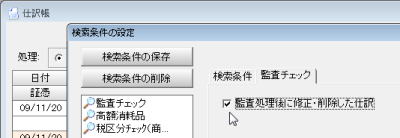
|
| 【重複仕訳チェック】 |
日付・仕訳・金額が完全に同一の仕訳を抽出して表示する機能です。
預金預け入れや現金引き出しを現金と預金の両側から入力してしまった場合など、仕訳のダブリが一瞬で見付けられます。 |
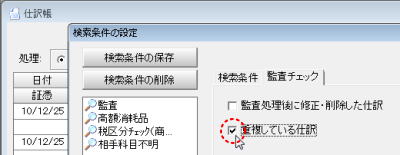

|
| 【会計事務所用メモ】 |
| 会計事務所が顧問先の入力した仕訳を訂正した場合など、該当仕訳にメッセージが入れられます。 |

|
| 【インフォメーションの変更】 |
インフォメーションBOXのリンク先を変更すると会計事務所様向けの情報がご覧いただけます。
顧問先様のパソコンで設定を変更して貴事務所独自の情報を配信する事も可能です。 |
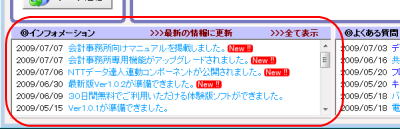
|
| 【お問い合わせ先の変更】 |
| 顧問先のパソコンの設定を変更して、問い合わせ先を貴事務所に変更する場合などにご利用下さい。 |
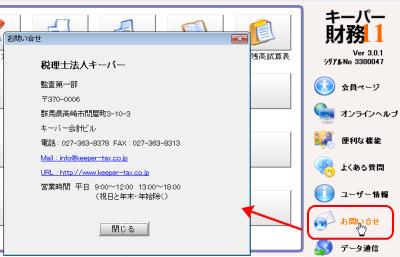
|
| 【各種帳票に会計事務所名を印字】 |
| 仕訳帳、元帳、現金出納帳、試算表、各種分析帳票、決算書の表紙に会計事務所名称が印字できます。顧問先のパソコンで設定変更すれば、顧問先が出力する帳票にも貴事務所の名前が入れられます。 |
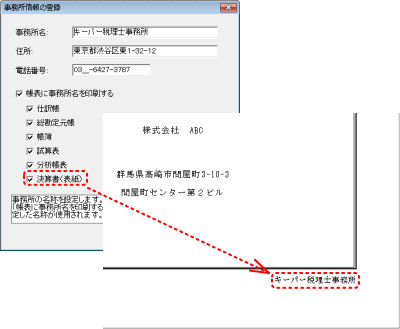
|
| 【経営羅針盤のメニューをコントロール】 |
| キーパー財務の側で経営羅針盤のメニューを制御できます。 |
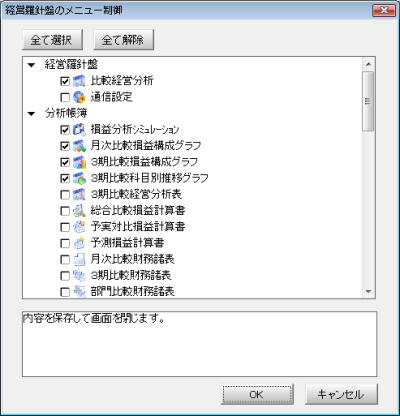
|
 |